10 najlepších spôsobov, ako opraviť nefunkčný mikrofón Discord Mobile so slúchadlami – TechCult
Rôzne / / July 21, 2023
Ak sa chcete rozprávať s ľuďmi, ktorí zdieľajú vaše záujmy, Discord je pre vás tou najlepšou platformou. Umožňuje vám chatovať s ostatnými pomocou správ, hlasových rozhovorov alebo hovorov, vďaka čomu je komunikácia mimoriadne jednoduchá. Niekedy sa však môžete stretnúť s problémom, keď váš mobilný mikrofón prestane fungovať so slúchadlami na Discord. Ak vás to trápi, nebojte sa! V tomto článku vám vysvetlíme, prečo sa to deje, a ukážeme vám, ako to opraviť. Takže pokračujte v čítaní!

Obsah
Discord Mobile Mic nefunguje so slúchadlami
Nesúhlasné hlasové hovory nie sú ako bežné hovory. Ak vás vaši priatelia počas hovoru nepočujú, môže to byť spôsobené problémom s mikrofónom. Toto je bežný problém, ale nebojte sa, v tejto príručke preskúmame niekoľko spôsobov riešenia problémov, ako ho vyriešiť. Začnime!
Rýchla odpoveď
Zapnite si zvuk v Discord pomocou týchto krokov a zapnite svoj mobilný mikrofón znova:
1. Otvorte svoj účet Discord a zadajte a hlasový kanál.
2. Vyberte osobaikonu v pravom hornom rohu a klepnite na svoje užívateľské meno.
3. Nakoniec stlačte tlačidlo Zapnúť zvukmožnosť.
Prečo môj mikrofón nefunguje na Discord Mobile?
Skôr ako prídeme na riešenie, musíme zistiť dôvody, ktoré spôsobili problém. Aby sme problém vyriešili, najprv zistime, prečo môj mikrofón nefunguje na Discord mobile. Nižšie uvádzame niekoľko možných dôvodov, prečo vás nikto nepočuje na Discord mobile.
- Zastaraná verzia Discord
- Problém s externým pripojením
- Povolenia neboli udelené
- Funkcie spracovania hlasu sú povolené
- Problém s pripojením Bluetooth
- Discord on Mute
Keď pochopíte problém, hľadanie riešenia bude jednoduchšie. Ak chcete vyriešiť problém, že mobilný mikrofón Discord nefunguje v systéme Android alebo iOS so slúchadlami, môžete vyskúšať nasledujúce metódy uvedené nižšie:
Metóda 1: Reštartujte zariadenie a Znova pripojte externý mikrofón
Reštartovanie zariadenia vyrieši mnohé problémy, či už ide o počítač alebo telefón. Ak teda čelíte, že mobilný mikrofón Discord nefunguje so slúchadlami, skúste reštartovať zariadenie a znova použiť mikrofón so slúchadlami.
Niekedy sú pripojené slúchadlá uvoľnené alebo konektor nie je čistý, skúste to odpojenie a opätovné pripojenie váš externý mikrofón. Spolu s tým sa uistite, že je konektor vášho zariadenia čistý. Môžete vyfúknuť trochu vzduchu cez zdvihák, aby ste odstránili prachové častice.

Metóda 2: Test mikrofónu
Ak problém s mobilným mikrofónom Discord nefunguje so slúchadlami pretrváva, je dobré skontrolovať, či váš externý mikrofón funguje s inými aplikáciami. To vám pomôže určiť, či problém spočíva vo vašom mikrofóne alebo či je špecifický pre Discord. Ak externý mikrofón funguje dobre s inými aplikáciami, problém môže byť s Discordom a možno budete musieť kontaktujte ich podporu o ďalšiu pomoc.
Prečítajte si tiež:Ako stlmiť mikrofón v nezhode
Metóda 3: Povoľte Discordu používať mikrofón
Musíte tiež povoliť mikrofón na Discord mobile, aby fungoval a pokračovali v hovoroch.
1. Otvor nastavenie na svojom telefóne.
2. Prejdite nadol a nájdite Discord a potom klepnite na Nesúlad.
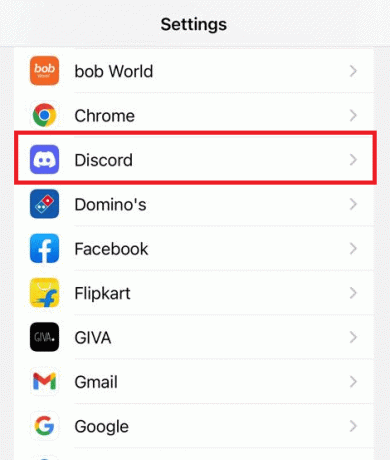
3. Povoliť prepnúťna vedľa Mikrofón.
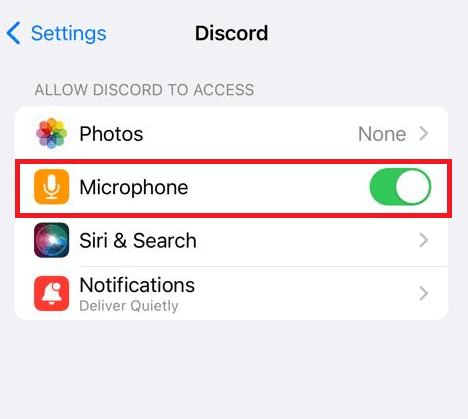
Metóda 4: Odhláste sa a znova sa prihláste
Ďalším spôsobom, ako opraviť nefunkčný mikrofón Discord na telefóne s Androidom, je odhlásenie sa z účtu a opätovné prihlásenie.
1. Klepnite na Profilikonu v spodnej lište.
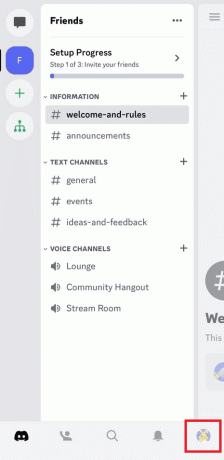
2. Prejdite nadol a klepnite na Odhlásiť sa.

Metóda 5: Zapnite sa v nastaveniach Discord
Ak žiadna z vyššie uvedených metód nefungovala, skúste skontrolovať nastavenia Discord na svojom mobilnom zariadení. Ak chcete problém vyriešiť, začnite kontrolou, či ste náhodou neboli stlmení v aplikácii Discord. Ak to chcete urobiť, postupujte takto:
1. Otvorte svoj účet Discord a zadajte a hlasový kanál.
2. Vyberte osobaikonu vpravo hore.
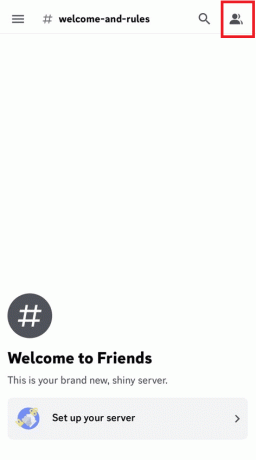
3. Klepnite na svoje užívateľské meno.
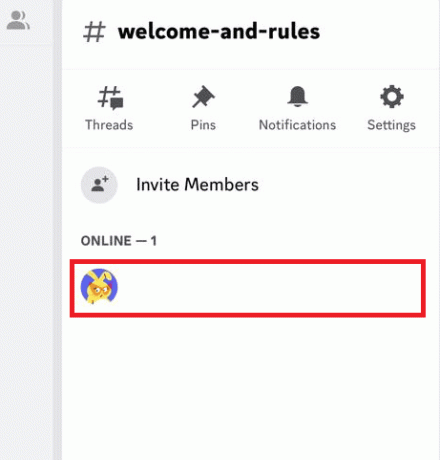
Poznámka: Objaví sa ťuknutie so súborom možností. Ak stlmiťmožnosť je viditeľný, znamená to, že momentálne nemáte vypnutý zvuk; ak je viditeľný, znamená to, že máte vypnutý zvuk.
4. Stlačte tlačidlo Zapnúť zvukmožnosť zapnúť zvuk seba samého.

Prečítajte si tiež:Ako nainštalovať a používať Clownfish Soundboard na Discord
Metóda 6: Zmeňte režim vstupu v Discord
Ďalším spôsobom, ako opraviť nefunkčný mikrofón Discord v systéme Android so slúchadlami, je overenie nastavení zvuku.
1. Otvor Nesúladaplikácie a navigovať do užívateľské nastavenia (klepnite na tri riadkys).
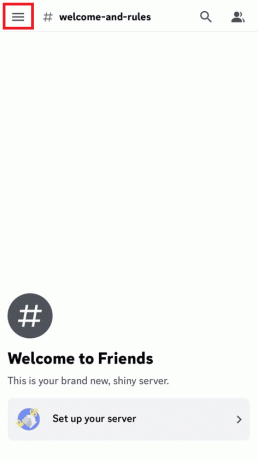
2. Vyberte si svoj profilový obrázok vpravo dole.
3. Klepnite na Hlas.
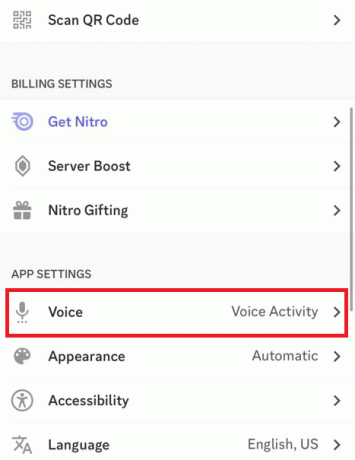
4. Uistite sa, že režim vstupu bol nastavený na Hlasová aktivita. Ak bola nastavená na službu PTT, zmeňte ju klepnutím na režim vstupu a teraz vyberte možnosť Hlasová aktivita.
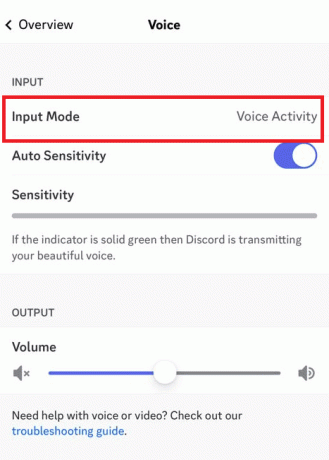
Metóda 7: Vymažte vyrovnávaciu pamäť aplikácie
Vyrovnávacia pamäť môže zaberať značné množstvo miesta na diskových oddieloch vášho počítača. Bohužiaľ, ak sa ich pokúsite odstrániť ručne, často je ťažké ich získať. Priečinky vyrovnávacej pamäte sú navyše skryté medzi inými nevymazateľnými súbormi na jednotkách systémových oddielov.
Súbory vyrovnávacej pamäte môžu niekedy spôsobiť problémy, ako sú problémy s odosielaním obrázkov alebo dokonca viesť k tomu, že mobilný mikrofón Discord nefunguje so slúchadlami. Ak chcete tento problém vyriešiť, postupujte takto:
1. Najprv prejdite na Všeobecné nastavenia a vyberte Úložisko iPhone.

2. Prejdite nadol a vyberte položku Aplikácia Discord.
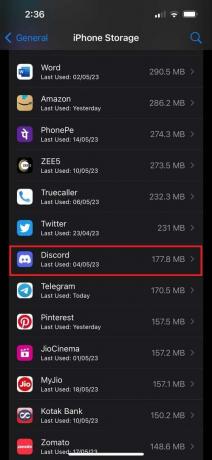
3. Klepnite na Zložiť aplikáciu a znova vyberte Zložiť aplikáciu na potvrdenie procesu.

Prečítajte si tiež:Oprava Discord Not Detection Mic
Metóda 8: Aktualizujte zariadenie
Dôvodom nefunkčnosti mikrofónu môže byť najstarší softvér telefónu, ktorý budete musieť aktualizovať. Ak chcete skontrolovať dostupné aktualizácie softvéru, postupujte takto:
1. Klepnite na nastavenie na svojom zariadení a otvorte generál.
2. Teraz klepnite na Aktualizácia softvéru. Zobrazia sa tam všetky dostupné aktualizácie.
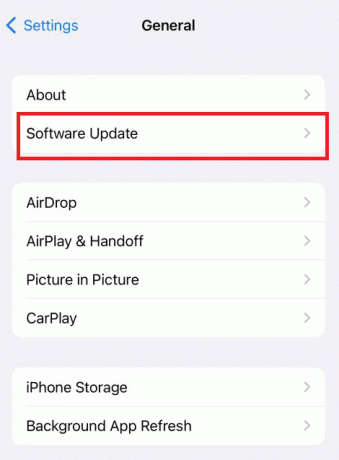
3. Ak chcete nainštalovať túto aktualizáciu, klepnite na Stiahnite si a nainštalujte možnosť.
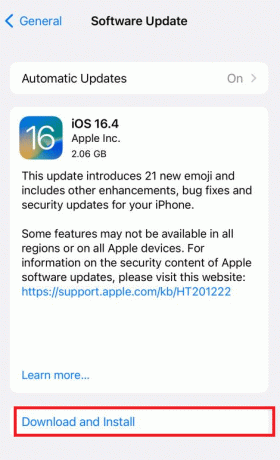
Metóda 9: Aktualizujte aplikáciu Discord
Niekedy dokonca nefunguje ani aktualizácia zariadenia, takže v takom prípade môžeme zistiť, či aplikácia vyžaduje aktualizáciu. Ak to chcete urobiť a opraviť mobilný mikrofón Discord, ktorý nefunguje so slúchadlami, postupujte podľa nasledujúcich krokov:
1. Choďte na Obchod s aplikaciami a vyberte svoj účet klepnutím na Ikona profilu vpravo hore.
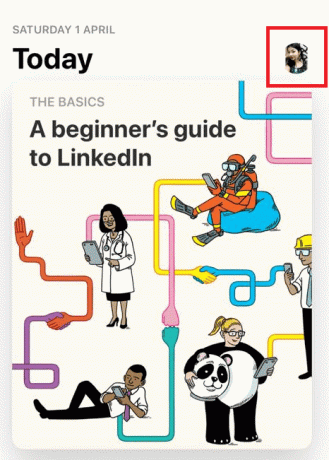
2. Klepnite na Kúpené.
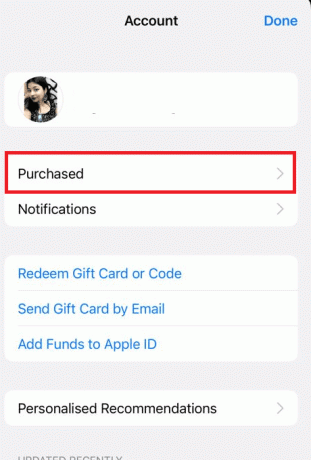
3. Nájdite Nesúladaplikácie a pozrite sa, či je pre aplikáciu k dispozícii nejaká aktualizácia. Ak dôjde k aktualizácii, zobrazí sa vedľa aplikácie. Stlačte tlačidlo Aktualizovaťtlačidlo a vaša aplikácia bude inovovaná.
Metóda 10: Preinštalujte Discord
Keď všetko ostatné zlyhá, môžete skúsiť preinštalovať aplikáciu Discord. Odinštalovanie aplikácie nespôsobí žiadne poškodenie vášho zariadenia a neodstráni ani váš účet Discord.
Iba vás odhlási z vášho účtu a obnoví nastavenia aplikácie na predvolené hodnoty, čo môže pomôcť znova povoliť mikrofón na Discord mobile. Ak chcete získať prístup k svojmu účtu, nezabudnite sa po preinštalovaní aplikácie znova prihlásiť.
1. Dlho stlačte aplikáciu Discord a klepnite na ňu Odstrániť aplikáciu.
2. Ešte raz klepnite na Odstrániť aplikáciu na potvrdenie procesu.

3. Teraz prejdite na Obchod s aplikaciami a Hľadať Aplikácia Discord.
4. Potom klepnite na Inštalácia.
Po opätovnom nainštalovaní aplikácie skontrolujte, či sa problém s mikrofónom vyriešil.
Dúfame, že vám poskytnuté metódy pomohli vyriešiť problém Discord mobilný mikrofón nefunguje so slúchadlami. Ak sa s týmto problémom v budúcnosti znova stretnete, určite vyskúšajte tieto opravy. Neváhajte zanechať akékoľvek otázky alebo návrhy v sekcii komentárov nižšie.
Henry je skúsený technický spisovateľ s vášňou pre sprístupňovanie zložitých technologických tém každodenným čitateľom. S viac ako desaťročnými skúsenosťami v technickom priemysle sa Henry stal dôveryhodným zdrojom informácií pre svojich čitateľov.



